时间:2019-01-07 10:00:41 作者:wenjun 来源:系统之家 1. 扫描二维码随时看资讯 2. 请使用手机浏览器访问: https://m.xitongzhijia.net/xtjc/20190107/146791.html 手机查看 评论 反馈
iphone如何打开美颜进行微信视频通话?现在很多用户都在使用苹果手机,性能各方面都很好,就是相机方面稍弱。在进行视频通话的时候,大家都希望自己美美的,那么,iphone手机想要开启美颜进行微信视频通话,具体该怎么操作?下面就是苹果手机微信打开美颜进行视频通话的教程。
首先我们需要先在苹果手机微信里面开启这个美颜的功能,具体方法如下:
打开微信软件,找到我的设置。
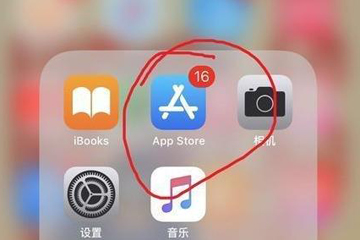
选择“通用”里面的“功能”选项。
往下翻找到“未启用的功能”里面的“视频功能”。(有的小伙伴已经启用该功能就不用在设置了哦),选择“启用该功能”然后返回。
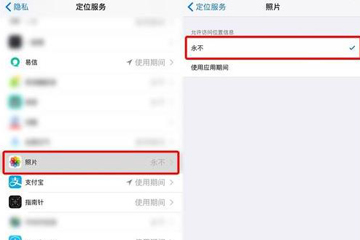
打开要视频通话的好友的聊天对话框,选择右下角“+”标识。看到“视频聊天”选项,点击一下,就会给对方发起视频通话。
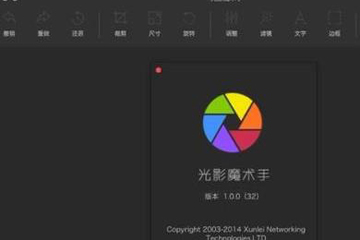
然后点击屏幕左上角的【小星星】这个就是美颜功能。
打开美颜功能后 点击开始美颜就可以了。
上面就是苹果手机微信打开美颜进行视频通话的教程,大家了解了吗?更多相关教程,请继续关注系统之家。
发表评论
共0条
评论就这些咯,让大家也知道你的独特见解
立即评论以上留言仅代表用户个人观点,不代表系统之家立场